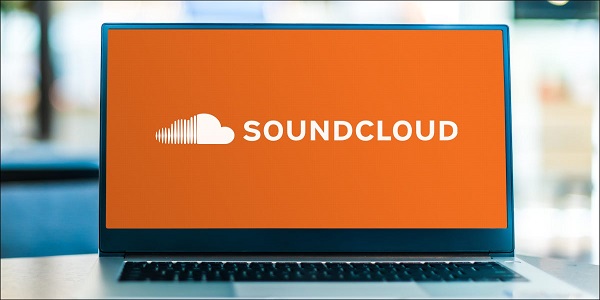
نحوه بارگیری و دانلود آهنگ ها از ساوندکلاود (SoundCloud)
آیا می خواهید آهنگی را از SoundCloud برای گوش دادن آفلاین به دستگاه خود بارگیری کنید؟ اگر چنین است ، راهی رسمی برای ذخیره آهنگ های موسیقی در این سایت وجود دارد و ما نحوه استفاده از آن را به شما نشان خواهیم داد.
محدودیت های بارگیری آهنگ ها در SoundCloud
هر آهنگی در SoundCloud قابل بارگیری نیست. فقط می توانید آهنگهایی را که سازندگان آنها آن آهنگها را قابل بارگیری کرده اند بارگیری کنید.
مرتبط: نحوه انتقال لیست های پخش اسپاتیفای به اپل موزیک
همچنین ، نمی توانید این فرآیند بارگیری را در دستگاه تلفن همراه انجام دهید. برای ذخیره آهنگ ها از SoundCloud باید از رایانه ویندوز، مک ، لینوکس یا کروم بوک استفاده کنید. علاوه بر این ، برای بارگیری آهنگ ها نیاز به ورود به حساب SoundCloud خود دارید.
دانلود آهنگ ها از ساوندکلاود
برای شروع فرآیند بارگیری ، ابتدا یک مرورگر وب را در رایانه Windows ، Mac ، Linux یا Chromebook خود باز کرده و سایت SoundCloud را راه اندازی کنید . سپس وارد حساب SoundCloud خود شوید.
هنگامی که وارد سیستم شده اید ، در بالای سایت SoundCloud ، روی قسمت “Search” کلیک کنید.

در قسمت “Search” ، نام آهنگی را که می خواهید بارگیری کنید تایپ کنید و Enter را فشار دهید.

از نتایج جستجوی ظاهر شده ، آهنگ مورد نظر را برای بارگیری پیدا کنید. سپس ، در زیر آهنگ ، روی گزینه More > Download File کلیک کنید.
توجه: اگر گزینه “Download File” را مشاهده نمی کنید ، نمی توانید آن آهنگ خاص را بارگیری کنید. این به این دلیل است که سازنده اجازه نمی دهد آن آهنگ بارگیری شود.

پنجره ذخیره رایانه رایانه شما باز می شود. در تصاویر نمونه ما ، از Mac استفاده می کنیم. در اینجا ، روی کادر “Save As” کلیک کنید و نام آهنگ خود را تایپ کنید. پوشه ای را برای ذخیره آهنگ خود انتخاب کنید. سپس ، در پایین پنجره ، روی “Save” کلیک کنید.

و آهنگ SoundCloud انتخابی شما در رایانه شما ذخیره می شود.








